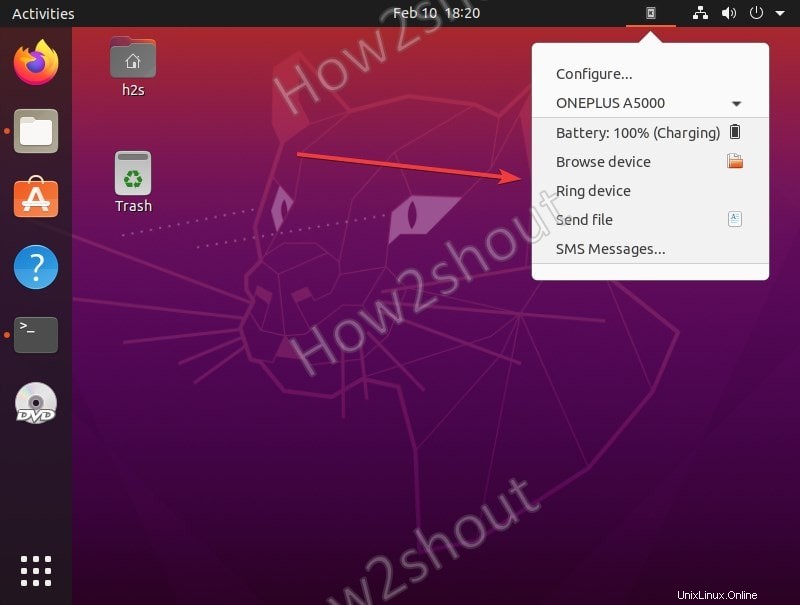KDE Connect es una plataforma de código abierto para integrar alguna función de su teléfono directamente en su PC. En palabras simples, es una aplicación de Linux que también está disponible para Windows y macOS (no oficialmente) para conectar teléfonos inteligentes con PC o computadoras portátiles. Actualmente, está disponible solo para Android, bueno, la versión para iOS no existe oficialmente.
Bueno, KDE Connect se implementa con un servicio de servidor que se ejecuta en el dispositivo de escritorio y una aplicación de cliente en el dispositivo móvil, que interactúan entre sí a través de un protocolo de red seguro. Entonces, el usuario puede transferir datos fácilmente usando una red local.
Instalación de KDE Connect en Ubuntu 20.04 LTS
Veamos los pasos para instalar KDE Connect no solo en Ubuntu 20.04 o 18.04 LTS, sino también en otros sistemas Linux similares como Linux Mint, Debian, Elementary OS, MX Linux, etc.
1. Ejecutar actualización del sistema
En primer lugar, ejecute el comando de actualización del sistema para reconstruir la memoria caché del repositorio, de modo que no tengamos ningún problema con el paquete al instalar KDE connect.
sudo apt update
2. Comando para instalar KDE Connect en Ubuntu 20.04
No es necesario agregar ningún repositorio de terceros en Ubuntu para instalar KDE connect, ya que ya está disponible en el repositorio oficial.
sudo apt install kdeconnect
3. Instale la aplicación KDE en Android
Vaya a su teléfono inteligente Android, visite Play Store y busque KDE Connect, instale su aplicación. Aquí está el enlace por eso.
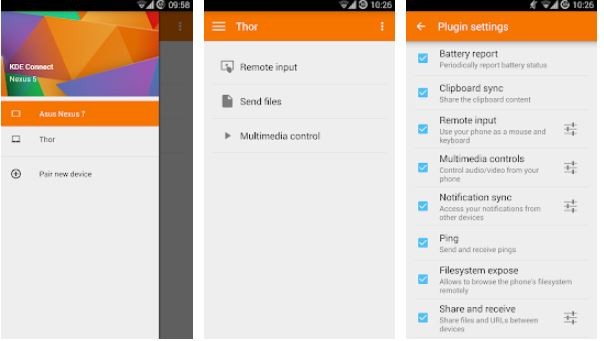
3. Ejecute KDE para configurar
Una vez completada la instalación, presione la tecla Súper y busque KDE connect, como aparece su icono, haga clic para ejecutarlo. Ahora, verá su icono en la barra de tareas de Ubuntu, haga clic y seleccione Configurar .
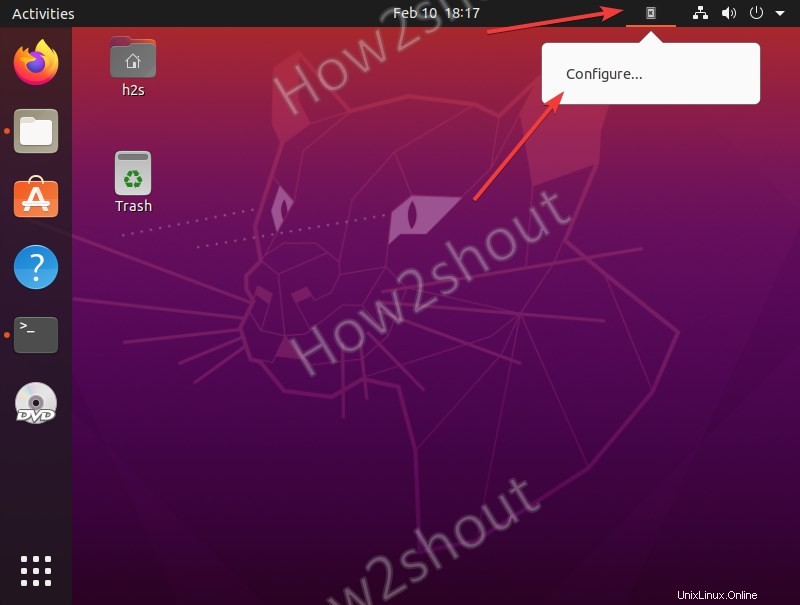
4. Configurar- Indicador de conexión de KDE
El teléfono inteligente y KDE Connect deben estar en la misma red para que el indicador pueda buscarlo y emparejarse con él. Todos los teléfonos inteligentes disponibles con la aplicación KDE connect se mostrarán en la aplicación Indicador. Seleccione y haga clic en Emparejar botón. Es lo mismo que emparejar un dispositivo Bluetooth con un teléfono...
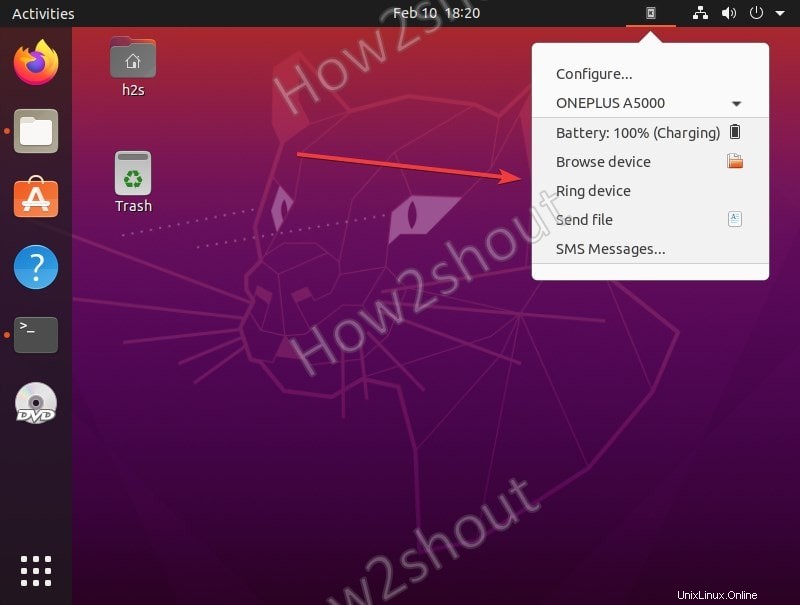
Aceptar la solicitud de emparejamiento en el teléfono inteligente...
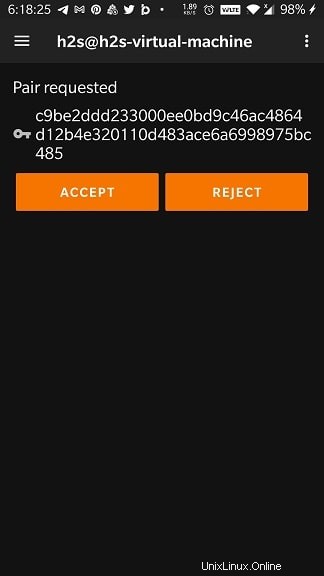
Finalmente, tendrá accesos directos como SMS, enviar archivos a dispositivos de navegador y otros para administrar el teléfono inteligente directamente desde su sistema operativo Linux. Además, en Gnome, también podemos usar GSconnect y el indicador KDE para obtener todas las funciones de Connect.